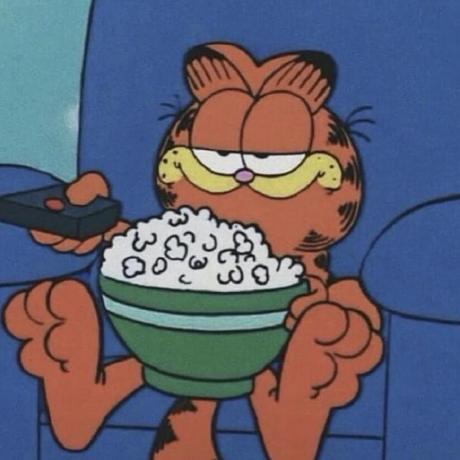이번엔 회원가입 기능을 구현하여 보자.
회원가입도 로그인과 마찬가지로 ModelForm을 이용해 가입 정보를 받아보자.
from django.shortcuts import render, redirect
from django.contrib.auth.forms import AuthenticationForm, UserCreationForm
from django.contrib import auth
def signup_view(request):
if request.method == 'POST':
form = UserCreationForm(request.POST) # form = UserCreationForm(data = request.POST)도 가능합니다
if form.is_valid():
user = form.save()
auth.login(request, user)
return redirect('home')
return redirect('account:signup')
else:
form = UserCreationForm()
return render(request, 'signup.html', {'form' : form})-
사실 이전 블로그 글을 쓸 때와 전혀 다르지 않다.
-
이게 다 장고에서
UserCreationForm이라는ModelForm을 이미 잘 만들어놓았기 때문에 가능한 일이다. -
그렇다면, 완성도 있는 페이지를 위해서 NavBar를 한 번 더 수정하자.
-
회원가입 버튼이 로그인 된 상태에서는 뜨지 않고, 로그인이 되지 않은 상태에서만 뜨도록 해야 한다.
base.html
{% if user.is_authenticated %}
<li class="nav-item">
<a class="nav-link disabled" href="#" tabindex="-1" aria-disabled="true">{{request.user}}님 안녕하세요!</a>
</li>
<li class="nav-item">
<a class="nav-link" href="{% url 'account:logout' %}" tabindex="-1" aria-disabled="true">로그아웃</a>
</li>
{% else %}
<li class="nav-item">
<a class="nav-link" href="{% url 'account:login' %}" tabindex="-1" aria-disabled="true">로그인</a>
</li>
<li class="nav-item">
<a class="nav-link" href="{% url 'account:signup' %}" tabindex="-1" aria-disabled="true">회원가입</a>
</li>
{% endif %} - 로그인이 되지 않았을 때는 회원가입 버튼까지 잘 뜨는 것이 확인된다.
- 로그인이 되지 않았을 때는 회원가입 버튼까지 잘 뜨는 것이 확인된다.
- 회원가입 버튼을 클릭하면 다음과 같은 화면이 출력된다.
- 나중에 CSS를 통해 수정이 가능하니 참고하도록 하자.

- 나중에 CSS를 통해 수정이 가능하니 참고하도록 하자.
User 모델 확장
-
지금까지 장고에서 기본적으로 제공하는 User 모델을 통해 로그인, 로그아웃 그리고 회원가입까지 구현을 해보았다.
-
하지만 장고의 기본 User 모델은 실제 서비스에서 매우 한정적 이다.
-
User 모델의 구성 보기
class User(models.Model):
username = models.CharField(max_length=150)
password = models.CharField(max_length=128)
last_login = models.DateTimeField(blank=True, null=True)
first_name = models.CharField(max_length=30, blank=True)
last_name = models.CharField(max_length=150, blank=True)
email = models.EmailField(blank=True)
is_staff = models.BooleanField()
is_active = models.BooleanField()
date_joined = models.DateTimeField()
is_superuser = models.BooleanField()-
만약 에브리타임과 같은 서비스를 만들기 위해서는 대학에 대한 정보도 모델에 추가해야하고, 필요에 따라서는 닉네임이나 유저의 위치 정보를 데이터로 저장하고 싶을수도 있다.
-
지금부터는 이러한 부분을 User 모델에 추가하는 방법을 알아보도록 하자.
먼저
account/models.py에 해당 내용들을 정의하자.account/models.py
from django.db import models
from django.contrib.auth.models import AbstractUser
# Create your models here.
class CustomUser(AbstractUser):
nickname = models.CharField(max_length=100)
university = models.CharField(max_length=50)
location = models.CharField(max_length=200)-
장고의 User 모델을 확장하기 위해서는
AbstractUser클래스를 상속해 값을 추가해 줄 수 있다. -
상속이란?
- 간단하게 말해, 기존에 정의된 클래스의 내용들을 그대로 물려받는 것을 말한다.
- 여기선 User 모델의 클래스를 그대로 물려받아 새로운 값을 추가한다는 것
- 참고 : 코딩도장 - 클래스 상속
-
다음으로,
settings.py에 내용을 추가하자.settings.py
AUTH_USER_MODEL = "account.CustomUser" -
방금
account앱에 만든CustomUser모델을 통해 장고에서 제공하는 로그인, 회원가입 등을 위한 auth 기능을 그대로 사용하기 위함이다. -
모델에 새로운 것이 적용되었으니, 마이그레이션을 해주도록 하자.
python manage.py makemigrations python manage.py migrate -
❗️❗️기존에 superuser를 생성하며 만들었던 user 모델의 존재 때문에 migrate시 오류가 발생하게 된다.❗️❗️
-
잠시 피해가기 위해 admin과 관련된 것들을 주석처리 후 다시 migrate하자.
-
주석처리 할 곳들
modelproject/urls.py 의 path('admin/', admin.site.urls)
modelproject/settings.py 의 INSTALLED_APPS의 'django.contrib.admin' -
migrate 완료 후 해당 부분의 주석처리를 꼭 다시 풀어주도록 하자.
forms.py 작성
-
User 모델에 새로운 데이터 필드가 추가된 것과 맞추어 새로운
forms.py를 작성해줘야 한다.account 앱 내에
form.py파일을 만들어주고, 해당 내용을 써준다.
from django.contrib.auth.forms import UserCreationForm
from .models import CustomUser
class SignupForm(UserCreationForm):
class Meta:
model = CustomUser
fields = ['username', 'password1', 'password2', 'nickname', 'university', 'location']forms.py에서는UserCreationForm을 상속해SignupForm을 만들었다.- 기존 User 모델에 존재했던 username, password1, password2 이외에, 새로 정의한 nickname, university, location 필드를 추가했다.
- 이렇게 변경된 내용을 account/views.py에도 적용하자.
from .forms import SignupForm # 이 부분 추가
def signup_view(request):
if request.method == 'POST':
form = SignupForm(request.POST)
if form.is_valid():
user = form.save()
auth.login(request, user)
return redirect('home')
return redirect('account:signup')
else:
form = SignupForm()
return render(request, 'signup.html', {'form' : form})- 기존에 사용했던
UserCreationForm을 방금 정의했던SignupForm으로 대체해주면 된다. - 꼭
SignupForm을 import하자.

- 새로운 field가 추가된 것을 확인할 수 있다.
마지막으로 로그인 된 사용자에 한하여 인사를 해주는 코드를 작성하자.
{% if user.is_authenticated %} : 로그인이 되어있는지 물어보는 코드
blog/home.html
{% if user.is_authenticated %}
{{user.location}}에 사는 {{user.university}}다니는 {{user.nickname}} 안녕하세요!
{% endif %}- 이를 응용해서 회원/비회원에게 각각 다른 화면을 보여줄 수 있는 것이다.
Admin 페이지에 모델 등록하기
- Admin 페이지에서 데이터를 관리할 수 있었다는 것을 배운적이 있다.
- 마찬가지로 가입된 회원 정보도 관리할 수 있다.
- account 앱의 admin.py에서 모델을 등록해줍시다.
account/admin.py
from django.contrib import admin
from .models import CustomUser
# Register your models here.
admin.site.register(CustomUser)